Gestió de l'estat de l'escaneig per grup
Podeu agrupar els usuaris per departaments i gestionar l'estat de l'escaneig per identificador de departament.
Aquesta funció s'anomena "Gestió d'ID de departament".
Quan es configura la funció "Gestió d'ID de departament", només podran escanejar al dispositiu fent servir aquest controlador els usuaris autenticats.
Aquí s'explica com s'escaneja i quins passos s'han de seguir per desar la informació d'autenticació requerida per a la funció "Gestió d'ID de departament".
Desament de la informació d'autenticació requerida per a la funció "Gestió d'ID de departament"
Podeu eliminar el requeriment d'introduir les dades d'autenticació cada vegada que es fa un escaneig seguint el procediment següent per desar aquesta informació.
Requisits previs
Configuració de la funció "Gestió d'ID de departament" al dispositiu
Per obtenir-ne més informació, consulteu el manual del dispositiu.
Procediments
1.
Seleccioneu el dispositiu que es farà servir com a escàner a: Color Network ScanGear 2 Tool.
2.
A [Informació de l'escàner] > [Gestió d'usuaris], seleccioneu [Gestió d'ID de departament].
En funció de l'escàner seleccionat, pot ser que només es mostri [Gestió d'ID de departament] a [Gestió d'usuaris].
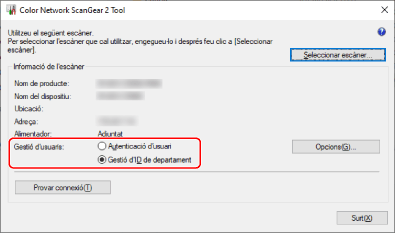
3.
Feu clic a [Gestió d'usuaris] > [Opcions].
4.
Al quadre de diàleg [Opcions d'ID de departament/PIN], introduïu [ID de departament] i [PIN] → feu clic a [D'acord].
Per introduir un PIN, seleccioneu [Desa PIN] i escriviu el PIN.
Per confirmar l'identificador de departament i el PIN en escanejar, seleccioneu [Confirma informació d'autenticació en llegir].
5.
Feu clic a [Surt] per sortir deColor Network ScanGear 2 Tool.
Escaneig amb la funció "Gestió d'ID de departament" configurada
Requisits previs
Seleccioneu l'escàner a Color Network ScanGear 2 Tool
Confirmeu que l'escàner està en línia
Procediments
1.
Deseu la informació d'autenticació tal com es demana.
Configureu els paràmetres seguint el procediment que s'indica a continuació.
2.
Escanegeu.
3.
Si es mostra el quadre de diàleg [Confirma ID de departament/PIN], introduïu l'[ID de departament] i el [PIN] → feu clic a [D'acord].
Comença l'escaneig.
 NOTA
NOTAEn funció de la combinació d'aplicacions i el sistema operatiu que estigueu fent servir, és possible que el quadre de diàleg [Confirma ID de departament/PIN] no es mostri.
En aquest cas, deseu abans la informació d'autenticació al quadre de diàleg [Opcions d'ID de departament/PIN] de Color Network ScanGear 2 Tool per poder utilitzar la funció de gestió d'usuaris.